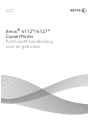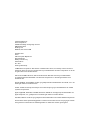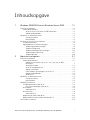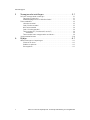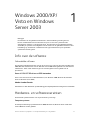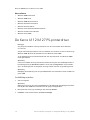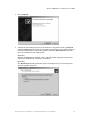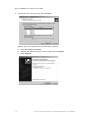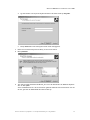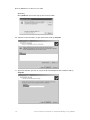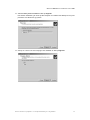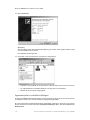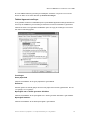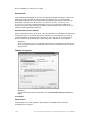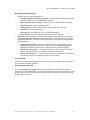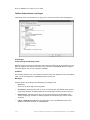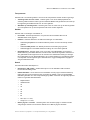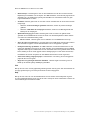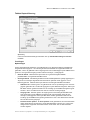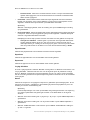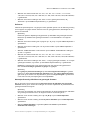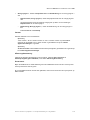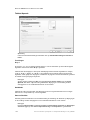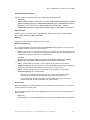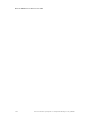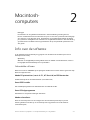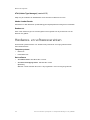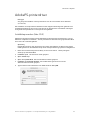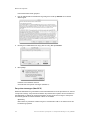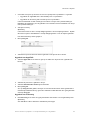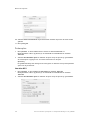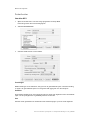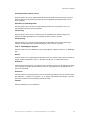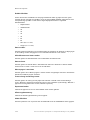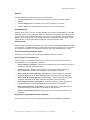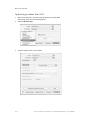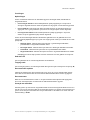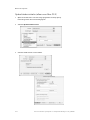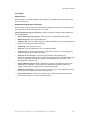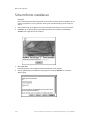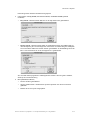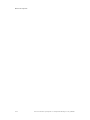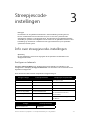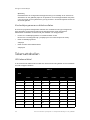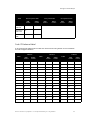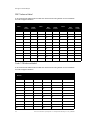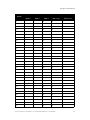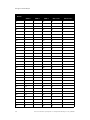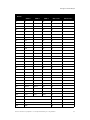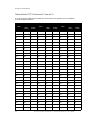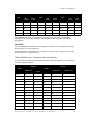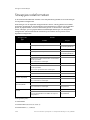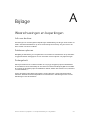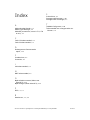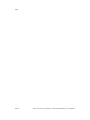Xerox 4112/4127 Gebruikershandleiding
- Categorie
- Afdrukken
- Type
- Gebruikershandleiding

Xerox
®
4112™/4127™
Copier/Printer
PostScript
®
-handleiding
voor de gebruiker
Versie 3.0
Mei 2009

Samengesteld door:
Xerox Corporation
Global Knowledge & Language Services
800 Phillips Road
Building 218
Webster, New York 14580
Vertaald door:
Xerox
GKLS European Operations
Bessemer Road
Welwyn Garden City
Hertfordshire
AL7 1BU
Verenigd Koninkrijk
©2009 Xerox Corporation. Alle rechten voorbehouden. Xerox, het ontwerp van de connectivi-
teitsbol en Xerox 4112/4127 copier/printer zijn handelsmerken van Xerox Corporation in de Ver-
enigde Staten en/of andere landen.
Microsoft, MS-DOS, Windows, Microsoft Network en Windows Server zijn handelsmerken
of gedeponeerde handelsmerken van Microsoft Corporation in de Verenigde Staten en/of
andere landen.
Novell, NetWare, IntranetWare en NDS zijn gedeponeerde handelsmerken van Novell, Inc. in de
Verenigde Staten en andere landen.
Adobe, Acrobat, PostScript, PostScript3 en het PostScript-logo zijn handelsmerken van Adobe
Systems Incorporated.
Apple, AppleTalk, EtherTalk, LocalTalk, Macintosh, MacOS en TrueType zijn handelsmerken van
Apple Computer, Inc., gedeponeerd in de Verenigde Staten en andere landen.
HP, HPGL, HPGL/2 en HP-UX zijn gedeponeerde handelsmerken van Hewlett-Packard Corporation.
Dit document wordt periodiek bijgewerkt. In latere versies zullen revisies en wijzigingen worden
doorgevoerd en technische onnauwkeurigheden en drukfouten worden gecorrigeerd.

Xerox 4112/4127 copier/printer - PostScript-handleiding voor de gebruiker i
Inhoudsopgave
1 Windows 2000/XP/Vista en Windows Server 2003. . . . . . . . 1-1
Info over de software . . . . . . . . . . . . . . . . . . . . . . . . . . . . . . . . . . . . . . . . . . . . . . . . . . . . . . 1-1
Gebundelde software . . . . . . . . . . . . . . . . . . . . . . . . . . . . . . . . . . . . . . . . . . . . . . . . . . 1-1
Xerox 4112/4127 PS-driver en PPD-bestanden. . . . . . . . . . . . . . . . . . . . . . . 1-1
Adobe Acrobat Reader . . . . . . . . . . . . . . . . . . . . . . . . . . . . . . . . . . . . . . . . . . . . . 1-1
Hardware- en softwarevereisten . . . . . . . . . . . . . . . . . . . . . . . . . . . . . . . . . . . . . . . . . . . . 1-1
Computersysteem . . . . . . . . . . . . . . . . . . . . . . . . . . . . . . . . . . . . . . . . . . . . . . . . . 1-1
Basissoftware. . . . . . . . . . . . . . . . . . . . . . . . . . . . . . . . . . . . . . . . . . . . . . . . . . . . . . 1-2
De Xerox 4112/4127 PS-printerdriver . . . . . . . . . . . . . . . . . . . . . . . . . . . . . . . . . . . . . . . 1-2
Installatieprocedure . . . . . . . . . . . . . . . . . . . . . . . . . . . . . . . . . . . . . . . . . . . . . . . . . . . 1-2
Apparaatopties en afdrukinstellingen . . . . . . . . . . . . . . . . . . . . . . . . . . . . . . . . . . . 1-8
Tabblad Apparaatinstellingen . . . . . . . . . . . . . . . . . . . . . . . . . . . . . . . . . . . . . . 1-9
Tabblad Configuratie . . . . . . . . . . . . . . . . . . . . . . . . . . . . . . . . . . . . . . . . . . . . 1-10
Tabblad Gedetailleerde instellingen. . . . . . . . . . . . . . . . . . . . . . . . . . . . . . . 1-12
Tabblad Papier/aflevering . . . . . . . . . . . . . . . . . . . . . . . . . . . . . . . . . . . . . . . . 1-15
Tabblad Opmaak . . . . . . . . . . . . . . . . . . . . . . . . . . . . . . . . . . . . . . . . . . . . . . . . 1-20
2 Macintosh-computers . . . . . . . . . . . . . . . . . . . . . . . . . . . . . . . . . . 2-1
Info over de software . . . . . . . . . . . . . . . . . . . . . . . . . . . . . . . . . . . . . . . . . . . . . . . . . . . . . . 2-1
Gebundelde software . . . . . . . . . . . . . . . . . . . . . . . . . . . . . . . . . . . . . . . . . . . . . . . . . . 2-1
Adobe PS-printerdriver (versie 8.5.1, 8.7.0 en 8.8) en PPD-
bestanden. . . . . . . . . . . . . . . . . . . . . . . . . . . . . . . . . . . . . . . . . . . . . . . . . . . . . . . . . 2-1
Xerox PPD Installer . . . . . . . . . . . . . . . . . . . . . . . . . . . . . . . . . . . . . . . . . . . . . . . . . 2-1
Xerox PS-hulpprogramma . . . . . . . . . . . . . . . . . . . . . . . . . . . . . . . . . . . . . . . . . . 2-1
Adobe-schermfonts . . . . . . . . . . . . . . . . . . . . . . . . . . . . . . . . . . . . . . . . . . . . . . . . 2-1
ATM (Adobe Type Manager) (versie 4.5.2) . . . . . . . . . . . . . . . . . . . . . . . . . . 2-2
Adobe Acrobat Reader . . . . . . . . . . . . . . . . . . . . . . . . . . . . . . . . . . . . . . . . . . . . . 2-2
Readme.txt . . . . . . . . . . . . . . . . . . . . . . . . . . . . . . . . . . . . . . . . . . . . . . . . . . . . . . . . 2-2
Hardware- en softwarevereisten . . . . . . . . . . . . . . . . . . . . . . . . . . . . . . . . . . . . . . . . . . . . 2-2
Computersysteem . . . . . . . . . . . . . . . . . . . . . . . . . . . . . . . . . . . . . . . . . . . . . . . . . 2-2
Basissoftware. . . . . . . . . . . . . . . . . . . . . . . . . . . . . . . . . . . . . . . . . . . . . . . . . . . . . . 2-2
AdobePS-printerdriver. . . . . . . . . . . . . . . . . . . . . . . . . . . . . . . . . . . . . . . . . . . . . . . . . . . . . . 2-3
Installatieprocedure (Mac OS X) . . . . . . . . . . . . . . . . . . . . . . . . . . . . . . . . . . . . . . . . 2-3
Een printer toevoegen (Mac OS X) . . . . . . . . . . . . . . . . . . . . . . . . . . . . . . . . . . 2-4
Printeropties . . . . . . . . . . . . . . . . . . . . . . . . . . . . . . . . . . . . . . . . . . . . . . . . . . . . . . . . . . 2-6
Voor Mac OS X. . . . . . . . . . . . . . . . . . . . . . . . . . . . . . . . . . . . . . . . . . . . . . . . . . . . . 2-6
Printerfuncties . . . . . . . . . . . . . . . . . . . . . . . . . . . . . . . . . . . . . . . . . . . . . . . . . . . . . . . . 2-8
Voor Mac OS X. . . . . . . . . . . . . . . . . . . . . . . . . . . . . . . . . . . . . . . . . . . . . . . . . . . . . 2-8
Opdrachttype (alleen Mac OS X) . . . . . . . . . . . . . . . . . . . . . . . . . . . . . . . . . . . . . . 2-12
Opdrachtadministratie (alleen voor Mac OS X) . . . . . . . . . . . . . . . . . . . . . . . . . 2-14
Schermfonts installeren . . . . . . . . . . . . . . . . . . . . . . . . . . . . . . . . . . . . . . . . . . . . . . . . . . . 2-16

Inhoudsopgave
ii Xerox 4112/4127 copier/printer - PostScript-handleiding voor de gebruiker
3 Streepjescode-instellingen. . . . . . . . . . . . . . . . . . . . . . . . . . . . . . .3-1
Info over streepjescode-instellingen . . . . . . . . . . . . . . . . . . . . . . . . . . . . . . . . . . . . . . . . 3-1
Fonttypes en tekensets . . . . . . . . . . . . . . . . . . . . . . . . . . . . . . . . . . . . . . . . . . . . . . . . 3-1
Voorbeeldprogramma en afdrukresultaten . . . . . . . . . . . . . . . . . . . . . . . . . . . . . 3-2
Tekensettabellen . . . . . . . . . . . . . . . . . . . . . . . . . . . . . . . . . . . . . . . . . . . . . . . . . . . . . . . . . . 3-2
JAN-tekensettabel . . . . . . . . . . . . . . . . . . . . . . . . . . . . . . . . . . . . . . . . . . . . . . . . . . . . . 3-2
Code 39-tekensettabel . . . . . . . . . . . . . . . . . . . . . . . . . . . . . . . . . . . . . . . . . . . . . . . . 3-3
NW7-tekensettabel . . . . . . . . . . . . . . . . . . . . . . . . . . . . . . . . . . . . . . . . . . . . . . . . . . . . 3-4
Code 128-tekensettabel . . . . . . . . . . . . . . . . . . . . . . . . . . . . . . . . . . . . . . . . . . . . . . . 3-4
Tekensettabel ITF (Interleaved 2 van de 5) . . . . . . . . . . . . . . . . . . . . . . . . . . . . . 3-8
Voorbeeld:. . . . . . . . . . . . . . . . . . . . . . . . . . . . . . . . . . . . . . . . . . . . . . . . . . . . . . . . . 3-9
Tekensettabel voor streepjescodes van klanten . . . . . . . . . . . . . . . . . . . . . . . . . 3-9
Streepjescodeformaten . . . . . . . . . . . . . . . . . . . . . . . . . . . . . . . . . . . . . . . . . . . . . . . . . . . 3-10
A Bijlage . . . . . . . . . . . . . . . . . . . . . . . . . . . . . . . . . . . . . . . . . . . . . . . . A-1
Waarschuwingen en beperkingen. . . . . . . . . . . . . . . . . . . . . . . . . . . . . . . . . . . . . . . . . . . A-1
Info over de driver . . . . . . . . . . . . . . . . . . . . . . . . . . . . . . . . . . . . . . . . . . . . . . . . . . . . . A-1
Problemen oplossen . . . . . . . . . . . . . . . . . . . . . . . . . . . . . . . . . . . . . . . . . . . . . . . . . . . A-1
Printergebruik . . . . . . . . . . . . . . . . . . . . . . . . . . . . . . . . . . . . . . . . . . . . . . . . . . . . . . . . . A-1

Xerox 4112/4127 copier/printer - PostScript-handleiding voor de gebruiker 1-1
1
Windows 2000/XP/
Vista en Windows
Server 2003
Belangrijk
De schermen van de gebruikersinterface die in deze handleiding worden getoond,
kunnen overeenkomen met de schermen die op uw 4112/4127-systeem worden
weergegeven, maar dit is niet altijd het geval. De schermen van de gebruikersinterface
verschillen per systeem en marktgebied. De schermen van de gebruikersinterface in deze
handleiding zijn daarom een voorbeeld van het type schermen dat op uw specifieke
systeem kan worden gezien.
Info over de software
Gebundelde software
De volgende onderdelen bevinden zich op de cd-rom en zijn nodig als de printer met Windows
2000, Windows XP, Windows Vista en Windows Server 2003 wordt gebruikt. Lees het bestand
“Readme.txt”. Hierin staan aanmaningen tot voorzichtigheid over het gebruik van de
printerdriver.
Xerox 4112/4127 PS-driver en PPD-bestanden
Xerox 4112/4127 PS-driver en PPD-bestanden (voor Windows 2000, Windows XP, Windows
Vista en Windows Server 2003).
Adobe Acrobat Reader
Hiermee kunt u PDF-bestanden op alle belangrijke computerplatforms weergeven en afdrukken.
Hardware- en softwarevereisten
De minimale systeemvereisten voor de printerdriver zijn als volgt:
Computersysteem
Pc waarop het besturingssysteem Windows 2000, Windows XP, Windows Vista of Windows
Server 2003 kan worden gebruikt.

Windows 2000/XP/Vista en Windows Server 2003
1-2 Xerox 4112/4127 copier/printer - PostScript-handleiding voor de gebruiker
Basissoftware
• Windows 2000 Professional
• Windows 2000 Server
• Windows 2000 Advanced Server
• Windows XP Professional Edition
• Windows XP Home Edition
• Windows Vista Home Basic/Premium Edition
• Windows Vista Business/Ultimate
• Windows Server 2003
De Xerox 4112/4127 PS-printerdriver
Belangrijk
Zorg er bij het installeren van de printerdriver voor dat u de correcte driver selecteert
(4112/4127).
Volg de onderstaande procedure voor het installeren van de Xerox 4112/4127 PS-driver op
Windows 2000, Windows XP, Windows Vista en Windows Server 2003.
In dit gedeelte wordt ter illustratie beschreven hoe de printerdriver voor Windows 2000
wordt geïnstalleerd.
Opmerking
U kunt de installatie van de printerdriver annuleren door tijdens de installatieprocedure in
het dialoogvenster op Annuleren te klikken. U kunt ook op Vorige klikken om de instellin-
gen in dit dialoogvenster te verwijderen en terug te keren naar het vorige dialoogvenster.
Opmerking
Raadpleeg de Handleiding voor de systeembeheerder voor informatie over het instellen van
poort 9100.
Installatieprocedure
1. Start de computer.
Opmerking
Meld u aan als lid van de groep Hoofdgebruikers of als Beheerder. Raadpleeg de documen-
tatie bij Windows 2000 voor informatie over de groep Hoofdgebruikers.
2. Klik op het menu Start, wijs Instellingen aan en klik op Printers.
3. Dubbelklik in het venster Printers op Printer toevoegen.

Windows 2000/XP/Vista en Windows Server 2003
Xerox 4112/4127 copier/printer - PostScript-handleiding voor de gebruiker 1-3
4. Klik op Volgende.
5. Selecteer de wijze waarop de printer op de computer is aangesloten en klik op Volgende.
Selecteer Lokale printer als de printer rechtstreeks is aangesloten op de computer of op het
netwerk via TCP/IP(LPD). In alle andere gevallen selecteert u Netwerkprinter. Hieronder
ziet u een voorbeeld van een Lokale printer.
Opmerking
Wanneer u Lokale printer selecteert, moet u het selectievakje "Mijn Plug en Play-printer
automatisch detecteren en installeren" uitschakelen.
Opmerking
Als u Netwerkprinter hebt geselecteerd, geeft u de doelprinter op in het dialoogvenster
Verbinding maken met printer.

Windows 2000/XP/Vista en Windows Server 2003
1-4 Xerox 4112/4127 copier/printer - PostScript-handleiding voor de gebruiker
6. Selecteer de poort voor de printer en klik op Volgende.
Wanneer de printer is aangesloten in de TCP/IP (LPD)-omgeving:
a. Klik op Een nieuwe poort maken.
b. Selecteer Standaard-TCP/IP-poort in de lijst Type en klik op Volgende.
c. Klik op Volgende.

Windows 2000/XP/Vista en Windows Server 2003
Xerox 4112/4127 copier/printer - PostScript-handleiding voor de gebruiker 1-5
d. Typ het IP-adres van de printer bij Printernaam of IP-adres en klik op Volgende.
e. Klik op Voltooien in het dialoogvenster dat wordt weergegeven.
7. Plaats de cd-rom PostScript Driver Library in het cd-rom-station.
8. Klik op Diskette.
9. Typ "Stationsnaam:\PrinterDriver\Win2K_XP" in het vak "Bestanden van fabrikant kopiëren
van:" en klik op OK.
In dit voorbeeld wordt "D:" als cd-rom-station gebruikt. Gebruikt u een ander station voor de
cd-rom, geef dan de desbetreffende stationsnaam op.

Windows 2000/XP/Vista en Windows Server 2003
1-6 Xerox 4112/4127 copier/printer - PostScript-handleiding voor de gebruiker
Opmerking
Klik op Bladeren om naar een map op de cd-rom te zoeken.
10. Selecteer uw printermodel in de lijst met Printers en klik op Volgende.
11. Typ de printernaam, geef aan of u de printer als standaardprinter wilt instellen en klik op
Volgende.

Windows 2000/XP/Vista en Windows Server 2003
Xerox 4112/4127 copier/printer - PostScript-handleiding voor de gebruiker 1-7
12. Selecteer Deze printer niet delen en klik op Volgende.
Het verdient aanbeveling de driver op elke computer te installeren met behulp van de juiste
procedure voor elk besturingssysteem.
13. Geef op of u al dan niet een testpagina wilt afdrukken en klik op Volgende.

Windows 2000/XP/Vista en Windows Server 2003
1-8 Xerox 4112/4127 copier/printer - PostScript-handleiding voor de gebruiker
14. Klik op Voltooien.
Opmerking
Als het dialoogvenster "Kan digitale handtekening niet vinden" wordt geopend, klikt u op Ja
om de installatie voort te zetten.
De installatie wordt uitgevoerd.
15. Controleer in het venster Printers of de printer is toegevoegd.
• Daarmee is de installatie van de printerdriver voltooid. Neem de cd-rom uit het station.
• Zie "Apparaatopties en afdrukinstellingen" om de printer te configureren.
• Bewaar de cd-rom op een veilige plaats.
Apparaatopties en afdrukinstellingen
U opent het tabblad Apparaatinstellingen of Configuratie door de printer in het venster Printers
te selecteren, waarna u in het menu Bestand op [Eigenschappen] klikt.
Als u het dialoogvenster Geavanceerde opties wilt bekijken, selecteert u de printer in het venster
Printers en klikt u in het menu Bestand op Voorkeursinstellingen. Klik in het scherm Opmaak op
Geavanceerd.

Windows 2000/XP/Vista en Windows Server 2003
Xerox 4112/4127 copier/printer - PostScript-handleiding voor de gebruiker 1-9
Als u het tabblad Afleveringsinstellingen wilt bekijken, selecteert u de printer in het venster
Printers en klikt u in het menu Bestand op Voorkeursinstellingen.
Tabblad Apparaatinstellingen
In dit gedeelte worden de installeerbare opties op het tabblad Apparaatinstellingen beschreven.
U moet op dit tabblad de juiste instellingen definiëren om foutloos afdrukken te garanderen.
Selecteer de items in het gedeelte Installeerbare opties en wijzig de instellingen in het menu
dat rechts wordt weergegeven.
Instellingen:
Grote papierlade
Selecteer "Beschikbaar" als de grote papierlade is geïnstalleerd.
Perforeren
Hiermee geeft u het aantal gaatjes aan dat in het papier moet worden geperforeerd. Kies uit
"2/4 gaatjes" of "2/3 gaatjes".
Opvangbak voor in drieën gevouwen afdrukken
Selecteer "Beschikbaar" als de opvangbak voor in drieën gevouwen afdrukken is geïnstalleerd.
Opvangbak katernen
Selecteer "Beschikbaar" als de katernopvangbak is geïnstalleerd.

Windows 2000/XP/Vista en Windows Server 2003
1-10 Xerox 4112/4127 copier/printer - PostScript-handleiding voor de gebruiker
Papierformaat
Geef de papierformaatgroepen op voor de verschillende plaatselijke instellingen, zodat er een
selectie kan worden gemaakt uit papierformaten die algemeen zijn voor de betreffende
plaatselijke instellingen. De volgende papierformaatgroepen gecategoriseerd op locatie zijn
beschikbaar: "Serie AB", "Serie AB (8K/16K)", "Serie AB (8 x 13 inch)", "Serie AB (8 x 13 /
8 x 14 inch)" en "Serie inch". Normaal gesproken is het niet nodig om deze instellingen te
wijzigen, aangezien het papierformaat automatisch wordt ingesteld aan de hand van de van
toepassing zijnde plaatselijke instellingen.
Papierformaat wisselen (8K/16K)
Geef uw taalvoorkeur aan om de set 8K- en 16K-papierformaten in te schakelen die het beste bij
uw behoeften past. Als u "Traditioneel Chinees" selecteert, zijn de afmetingen van de 8K- en
16K-papierformaten respectievelijk 267 x 388 mm en 194 x 267 mm. Als u "Vereenvoudigd
Chinees" selecteert, zijn de afmetingen respectievelijk 270 x 390 mm en 195 x 270 mm.
Opmerking
Als "Serie AB (8K/16K)" niet in "Instellingen papierformaat" is geselecteerd, zijn beide sets
8K- en 16K-papierformaten niet beschikbaar, ook niet als de instellingen ervan hier worden
gespecificeerd.
Tabblad Configuratie
Opmerking
U kunt de standaardinstellingen herstellen door op Standaardinstellingen herstellen te
klikken.
Instellingen:
Mode Account
Hiermee geeft u aan of alle gebruikers, dan wel alleen systeembeheerders verificatie-
instellingen kunnen wijzigen.

Windows 2000/XP/Vista en Windows Server 2003
Xerox 4112/4127 copier/printer - PostScript-handleiding voor de gebruiker 1-11
Details gebruikersinstellingen
• Hiermee stelt u de verificatiegegevens in.
– Standaardgebruikersinstellingen gebruiken - De waarden die via deze optie worden
ingesteld, worden als verificatieparameters gebruikt.
– Naam opdrachteigenaar opgeven - Geef aan hoe u de gebruikers-ID wilt opgeven.
– Opdrachteigenaar- Voer een gebruikers-ID in.
– Toegangscode - Voer een toegangscode in die bij de gebruikers-ID hoort.
– Account-ID - Voer een account-ID in.
– Kosten-ID - Voer een gebruikers-ID in voor Betaald afdrukken.
– Toegangscode - Voer een toegangscode in die bij de kosten-ID hoort.
• Gebruiker om invoer vragen - Als u deze optie selecteert, wordt elke keer het dialoogven-
ster Gebruikersgegevens invoeren geopend wanneer een afdrukopdracht wordt gestart.
De gebruiker wordt dan gevraagd zijn verificatiegegevens op te geven, zoals bijvoorbeeld
een gebruikers-ID.
– Vorige gebruikersgegevens tonen - Selecteer deze optie voor het opslaan van de
gebruikersgegevens die zijn ingevoerd in het dialoogvenster Gebruikersgegevens
invoeren. De gegevens worden dan de volgende keer standaard weergegeven.
– Gebruikers-ID verbergen (***) - Selecteer deze optie om aan te geven of een gebrui-
kers-ID moet worden getoond of verborgen als deze wordt ingevoerd.
– Account-ID verbergen (***) - Selecteer deze optie om aan te geven of een account-ID
moet worden getoond of verborgen als deze wordt ingevoerd.
Snel afdrukken
Gebruik deze toepassing om de afdruksnelheid te verhogen bij het gebruik van een applicatie
die rechtstreeks PostScript genereert.
Printergegevens ophalen
Als u op Printergegevens ophalen klikt wanneer het apparaat als netwerkprinter wordt
gebruikt, wordt de installatiestatus voor de printeroptie gecontroleerd aan de hand van de prin-
terpoort waarop de printer is aangesloten. De status wordt vervolgens overgenomen door de
instelling Hardware-opties.

Windows 2000/XP/Vista en Windows Server 2003
1-12 Xerox 4112/4127 copier/printer - PostScript-handleiding voor de gebruiker
Tabblad Gedetailleerde instellingen
Selecteer de items in Printerfuncties en wijzig ze in het menu dat rechts wordt weergegeven.
Instellingen:
Invoerrichting handmatige invoer
Hiermee geeft u de richting van het papier aan wanneer u afdrukt vanuit de handmatige invoer.
Wanneer u papier met de korte kant eerst invoert, selecteert u Landschap. Wanneer u papier
met de lange kant eerst invoert, selecteert u Portret.
Staffelen
Afzonderlijke opdrachten en sets kopieën worden iets verschoven afgeleverd naar verschillende
zijden van de opvangbak om ze gemakkelijk te kunnen scheiden.
Omslagen
Hiermee geeft u de instellingen met betrekking tot omslagen aan.
Opmerking
Er kan niet op de omslag worden afgedrukt.
• Vooromslag - Hiermee geeft u aan of er een vooromslag aan de afdrukken moet worden
toegevoegd. Selecteer uit welke papierlade de vooromslagen moeten worden ingevoerd.
• Achteromslag - Hiermee geeft u aan of er een achteromslag aan de afdrukken moet
worden toegevoegd. Selecteer uit welke papierlade de achteromslagen moeten worden
ingevoerd.
• Lade 8 - Tabbladpapier opgeven - Hiermee geeft u aan of er tabbladen in lade 8 zijn
geplaatst. Selecteer "Gewoon" of "Tabbladpapier".

Windows 2000/XP/Vista en Windows Server 2003
Xerox 4112/4127 copier/printer - PostScript-handleiding voor de gebruiker 1-13
Transparanten
Hiermee stelt u de scheidingsvellen in die tussen de transparanten moeten worden ingevoegd.
• Scheidingsvellen invoeren vanuit - Hiermee geeft u aan vanuit welke papierlade de
scheidingsvellen moeten worden ingevoerd. Wanneer Auto wordt geselecteerd, wordt de op
het apparaat geïnstalleerde lade voor de invoer gebruikt.
• Afdrukken op scheidingsvellen - Hiermee geeft u aan of al dan niet op de scheidingsvellen
voor transparanten en op de transparanten zelf moet worden afgedrukt.
Beelden
Hiermee stelt u instellingen voor beelden in.
• Print Mode - Hiermee specificeert u of er prioriteit aan de afdruksnelheid of de
afdrukkwaliteit wordt gegeven.
• Halftoon - Hiermee selecteert u de halftooninstellingen voor afdrukken.
– Selecteer Fijne punten voor de kleine halftoonpunten die veel in PostScript worden
gebruikt.
– Selecteer Dikke punten voor dikkere punten dan de instelling Fijne punten.
– Selecteer Type 3 voor dezelfde halftooninstelling die in PCL wordt gebruikt.
• Beeldverbetering - Hiermee geeft u aan of u al dan niet gebruikmaakt van de functie
Beeldverbetering. Als u Aan selecteert, worden randen vloeiender afgedrukt. Hiermee wor-
den gekartelde randen afgerond door de resolutie van het beeld kunstmatig te verhogen.
Bij het afdrukken van een bitmapafbeelding die is samengesteld uit grove halftoonpunten,
is in bepaalde omstandigheden geen vloeiende kleur- of grijsschaalgradatie mogelijk. In
dat geval selecteert u Uit.
Details
Stel eventuele andere afdrukopties in.
• Beeldrotatie (180 graden) - Schakel deze optie in om de afdrukken 180° te draaien.
De standaardinstelling is Uit.
• Dubbel afdrukken - U kunt deze functie inschakelen om een pagina meerdere malen op
papier met een groter formaat dan het origineel af te drukken. U kunt de optie Dubbel
afdrukken gebruiken als u het zoompercentage op 100% instelt met de volgende papierfor-
maten en ingestelde afdrukformaten.
• Papierformaat
•Afdrukformaat
•A4
•A3
•A5
•A4
•B5
•B4
•Folio (8,5 x 11 inch)
•Ledger (11 x 17 inch)
• Blanco pagina's overslaan - Hiermee geeft u aan of blanco pagina's moeten worden
overgeslagen wanneer u documenten afdrukt die uit blanco pagina's bestaan.

Windows 2000/XP/Vista en Windows Server 2003
1-14 Xerox 4112/4127 copier/printer - PostScript-handleiding voor de gebruiker
• Mode Concept - Hiermee geeft u aan of de hoeveelheid toner al dan niet moet worden
beperkt bij het afdrukken van concepten. Als u Aan selecteert, wordt de hele pagina lichter
afgedrukt. Dit is de aanbevolen optie bij het afdrukken van documenten waarvoor geen
hoge afdrukkwaliteit is vereist.
• Voorblad - Hiermee geeft u aan of er al dan niet een voorblad aan de uitvoer moet worden
toegevoegd.
–Wanneer u Printerinstellingen gebruiken selecteert, worden de printerinstellingen
gebruikt.
–Wanneer u Afdrukken als startpagina selecteert, wordt het voorblad afgedrukt met
behulp van de startpagina.
• Opdrachtbevestiging per e-mail - Hiermee geeft u aan of al dan niet gebruik wordt
gemaakt van de Mailberichtservice om het einde van de afdrukopdracht te laten melden
via e-mail. De standaardinstelling is Uit.
Adres invoeren - Hiermee geeft u het e-mailadres voor de Mailberichtservice op.
• Actie als papier niet aanwezig is - Hiermee geeft u aan welke actie moet worden onderno-
men wanneer het papier voor het afdrukformaat niet in het apparaat is geladen.
• Kantlijnverschuiving op tabblad - Als u Aan selecteert, verschuift het beeld met 13 mm
tijdens het afdrukken op de printer. Er wordt ook tekst op het tabgedeelte van het tabblad
afgedrukt. Plaats bij het voorbereiden van een document tekst in het gedeelte waar de tab
komt (waarbij er vanuit wordt gegaan dat de volledige pagina 13 mm wordt verschoven).
De tab bevindt zich aan de zijkant van het tabblad dat als eerste wordt uitgevoerd.
• Auto-invoerrichting aangepast papier - Hiermee kunt u de richting van het aangepaste
papier al dan niet corrigeren.
• Originelen van gemengde formaten afdrukken - Hiermee regelt u de richting van het
beeld op de tweede zijde bij dubbelzijdig afdrukken.
Info
Klik op de toets "Info" om het gelijknamige dialoogvenster weer te geven. Het versienummer en
de copyright-beschrijving voor deze printerdriver worden weergegeven.
Help
Klik op de toets "Inhoud" aan de linkerbovenkant van het scherm om de help weer te geven.
U vindt uitgebreide beschrijvingen over de inhoud in de help of u kunt trefwoorden invoeren om
naar de benodigde informatie te zoeken.

Windows 2000/XP/Vista en Windows Server 2003
Xerox 4112/4127 copier/printer - PostScript-handleiding voor de gebruiker 1-15
Tabblad Papier/aflevering
Opmerking
U kunt de standaardinstellingen herstellen door op Standaardinstellingen herstellen
te klikken.
Instellingen:
Opdrachttype
U kunt Normale afdruk selecteren of de afdrukfunctie voor Beveiligde afdruk, Proefafdruk en
Uitgestelde afdruk opgeven. Als u Beveiligde afdruk, Proefafdruk of Uitgestelde afdruk wilt
gebruiken, voert u de gebruikers-ID en toegangscode voor het afdruktype op het tabblad Confi-
guratie in. De ingevoerde toegangscode wordt met sterretjes (*) weergegeven.
• Normale afdruk - Selecteer deze optie wanneer u geen beveiligde afdrukken,
proefafdrukken of uitgestelde afdrukken wenst.
• Beveiligde afdruk - Met Beveiligde afdruk worden afdrukopdrachten tijdelijk opgeslagen in
de printer en vervolgens afgedrukt wanneer daartoe opdracht wordt gegeven via het
bedieningspaneel. Selecteer deze optie wanneer u beveiligde afdrukken wilt maken.
–
Gebruikers-ID
- Hiermee geeft u de gebruikers-ID voor het opdrachttype weer. De weer-
gegeven gebruikers-ID is de ID zoals opgegeven op het tabblad Configuratie. Deze optie
kan alleen worden geselecteerd wanneer de instelling op het tabblad Configuratie gede-
finieerd is. Dit is een alleen-lezen item dat hier niet kan worden gewijzigd.
– Toegangscode - Hiermee geeft u de toegangscode voor beveiligde afdrukken weer
zoals opgegeven op het tabblad Configuratie. Elk ingevoerd teken wordt als een
sterretje (*) weergegeven. Deze optie kan alleen worden geselecteerd wanneer de
instelling op het tabblad Configuratie gedefinieerd is. Dit is een alleen-lezen item dat
hier niet kan worden gewijzigd.
– Documentnaam ophalen - Als Auto-ophalen wordt geselecteerd, wordt de document-
naam opgehaald uit de toepassing die de afdrukopdracht verstuurt. Er is geen hand-
matige invoer toegestaan. Documentnamen die uit meer dan 24 tekens bestaan,
worden afgekort.

Windows 2000/XP/Vista en Windows Server 2003
1-16 Xerox 4112/4127 copier/printer - PostScript-handleiding voor de gebruiker
– Documentnaam - Wanneer u "Documentnaam invoeren" in de lijst Documentnaam
ophalen hebt opgegeven, kan een documentnaam van maximaal 24 alfanumerieke
tekens worden opgegeven.
• Proefafdruk - Met Proefafdruk wordt slechts één kopie afgedrukt wanneer er meerdere
kopieën zijn opgegeven. Als er geen problemen zijn, kunnen de overige kopieën worden
afgedrukt. Selecteer deze optie wanneer u proefafdrukken wilt maken.
Opmerking
Wanneer u Afdruktype gebruikt, moet de instelling Sets op het tabblad Pagina-instelling
zijn geselecteerd.
• Uitgestelde afdruk - Met Uitgestelde afdruk worden afdrukopdrachten tijdelijk opgeslagen
in de printer, waarna ze op het geplande tijdstip worden afgedrukt. Selecteer deze optie
wanneer u uitgestelde afdrukken wilt maken.
Raadpleeg het online Help-systeem voor meer informatie over het gebruik van de printer.
– Starttijd voor afdrukken - Hiermee geeft u op wanneer een uitgestelde afdruk moet
worden afgedrukt. Plaats de cursor in het vak voor uren of minuten en klik op het
driehoekje-omhoog of -omlaag om de starttijd op te geven. U kunt de tijd ook instellen
door de tijd rechtstreeks in de vakken in te voeren. De standaardinstelling is 00:00.
Papierformaat
Selecteer het papierformaat van het bestand dat moet worden afgedrukt.
Papierbron
Selecteer de papierlade die voor het afdrukken moet worden gebruikt.
Papiersoort
Selecteer de papiersoort die voor het afdrukken moet worden gebruikt.
2-zijdig afdrukken
Er wordt 2-zijdig afgedrukt. Selecteer "Omslaan via lange kant" of "Omslaan via korte kant" voor
2-zijdig afdrukken. Selecteer naar wens een van de volgende opties. Bij "Omslaan via lange
kant" en "Omslaan via korte kant" worden de beelden op zijde 1 en zijde 2 zodanig afgedrukt
dat als ze worden gedraaid met respectievelijk de lange kant en korte kant als as, ze in dezelfde
richting wijzen.
Nieten
Selecteer de nietpositie. De opgegeven nietpositie is gebaseerd op de afdrukgegevens. Als de
nietpositie niet correct is, raadpleegt u de handleiding bij het PostScript-pakket en past u de
instelling voor nieten overeenkomstig aan.
Opmerking
Er kunnen beperkingen voor nieten op afdrukken met gemengde formaten van toepassing
zijn. Nieten op afdrukken met gemengde formaten is niet beschikbaar in de volgende
situaties:
• Wanneer een andere instelling dan "1 pagina op 1" bij "N op 1" op het tabblad "Opmaak" is
geselecteerd.
• Wanneer een andere instelling dan "Uit" bij "Katern maken" op het tabblad "Opmaak" is
geselecteerd.
• Wanneer "Dubbel afdrukken" onder "Details" op het tabblad "Gedetailleerde instellingen"
op "Aan" is ingesteld.

Windows 2000/XP/Vista en Windows Server 2003
Xerox 4112/4127 copier/printer - PostScript-handleiding voor de gebruiker 1-17
• Wanneer een ander formaat dan "A3", "B4", "A4", "B5", "8,5 x 11 inch", "11 x 17 inch",
"16K (267 x 194 mm) / 8K (267 x 388 mm)" en "16K (270 x 195 mm) / 8K (270 x 390 mm)"
is geselecteerd.
• Wanneer een andere instellingen dan "Geen" of "Aan (gemengde formaten)" bij
"Perforeren" op het tabblad "Papier/aflevering" is geselecteerd.
Perforeren
Selecteer de perforatiepositie. De gaatjes worden gemaakt op basis van de afleveringsrichting
van het papier. De gaatjes worden daarom soms niet goed geperforeerd, afhankelijk van de
positie van het beeld.
Opmerking
Daarnaast gelden er beperkingen bij perforeren op afdrukken met gemengde formaten.
Perforeren op afdrukken met gemengde formaten is niet beschikbaar in de volgende
situaties:
• Wanneer een andere instelling dan "N pagina op 1" bij "N op 1" op het tabblad "Opmaak" is
geselecteerd.
• Wanneer een andere instelling dan "Uit" bij "Katern maken" op het tabblad "Opmaak" is
geselecteerd.
• Wanneer "Dubbel afdrukken" onder "Details" op het tabblad "Gedetailleerde instellingen"
op "Aan" is ingesteld.
• Wanneer een ander formaat dan "A3", "B4", "A4", "B5", "8,5 x 11 inch", "11 x 17 inch",
"16K (267 x 194 mm) / 8K (267 x 388 mm)" en "16K (270 x 195 mm) / 8K (270 x 390 mm)"
is geselecteerd.
• Wanneer een andere instellingen dan "Geen", "1 nietje (gemengde formaten)" of "2 nietjes
(gemengde formaten)" bij "Nieten" op het tabblad "Papier/aflevering" is geselecteerd.
Perforeren - Hiermee geeft u het aantal gaatjes aan dat moet worden geperforeerd.
Kies uit Printerinstellingen gebruiken, 2 gaatjes of 4 gaatjes.
Opmerking
Als 3 gaatjes bij Perforatorinstellingen op het tabblad Apparaatinstellingen is geselec-
teerd, kunt u alleen Printerinstellingen gebruiken kiezen. Het tabblad Apparaatinstellin-
gen wordt op het scherm van de printerdriver getoond als Eigenschappen is geselecteerd
in het menu van het printerpictogram in de map Printers.
Nieten/perforeren bij afdrukken met gemengde formaten
Klik op deze toets om het dialoogvenster Nieten/perforeren bij afdrukken met gemengde
formaten weer te geven. U kunt de instellingen voor nieten of perforeren bij documenten met
gemengde formaten aangeven.
Opmerking
Het nieten van afdrukken van gemengd formaat kent de volgende beperkingen: Afdrukken
van gemengd formaat kunnen in de volgende situaties niet worden geniet:
• Wanneer er een andere instelling dan 1 op 1 bij N op 1 op het tabblad Opmaak is
geselecteerd.
• Wanneer er een andere instelling dan Uit bij Katern afdrukken op het tabblad Opmaak is
geselecteerd.
•Wanneer Dubbel afdrukken is ingesteld op Aan onder Details op het tabblad
Gedetailleerde instellingen.

Windows 2000/XP/Vista en Windows Server 2003
1-18 Xerox 4112/4127 copier/printer - PostScript-handleiding voor de gebruiker
• Wanneer een ander formaat dan "A3", "B4", "A4", "B5", "8,5 x 11 inch", "11 x 17 inch",
"16K (267 x 194 mm) / 8K (267 x 388 mm)" en "16K (270 x 195 mm) / 8K (270 x 390 mm)"
is geselecteerd.
• Wanneer een andere instelling dan Geen of Aan (gemengde formaten) bij Perforeren op
het tabblad Papier/aflevering is geselecteerd.
• Wanneer een andere instelling dan Geen, 1 nietje (gemengde formaten) of 2 nietjes
(gemengde formaten) bij Nieten op het tabblad Papier/aflevering is geselecteerd.
– Nieten - Geef de nietpositie op originelen van gemengde formaten weer. Selecteer
1 nietje (gemengde formaten) of 2 nietjes (gemengde formaten).
Belangrijk
Als Dubbel afdrukken is ingesteld op Aan onder Details op het tabblad Gedetailleerde
instellingen, is de nietfunctie niet beschikbaar.
– Perforeren - Selecteer Aan (gemengde formaten) om de perforatiefunctie voor origi-
nelen met gemengde formaten in te schakelen.
Belangrijk
Als Dubbel afdrukken is ingesteld op Aan onder Details op het tabblad Gedetailleerde
instellingen, is de perforatiefunctie niet beschikbaar.
– Perforeren - Hiermee geeft u het aantal gaatjes aan dat moet worden geperforeerd.
Kies uit Printerinstellingen gebruiken, 2 gaatjes of 4 gaatjes.
Opmerking
Als 3 gaatjes bij Perforatorinstellingen op het tabblad Apparaatinstellingen is
geselecteerd, kunt u alleen Printerinstellingen gebruiken kiezen.
Vouwen (Als Z vouwen)
Als de opvangbak voor in drieën vouwen is geïnstalleerd, selecteert u het vakje om Als Z vouwen
voor documenten met gemengde formaten uit te voeren.
• Beeldrotatie (180 graden) - Draai de originelen met gemengde formaten 180 graden en
druk ze af.
• Selecteer Portret, Landschap of Portret en landschap (voor enveloppen).
•Als 2 op 1 of meer wordt geselecteerd bij N op 1 op het tabblad Opmaak, worden
individuele pagina's geroteerd en afgedrukt.
• Eerste pagina - Geeft het Papierformaat en de Beeldrichting van de eerste pagina in het
document met gemengde formaten aan.
– Papierformaat (eerste pagina) - Geeft het papierformaat van de eerste pagina in het
document aan.
De papierformaatcombinaties voor originelen met gemengde formaten zijn "A3 en
A4", "B4 en B5", "8,5 x 11 inch, "11 x 17 inch" en "16K en 8K". Op basis van deze instel-
ling wordt het Papierformaat van de Overige pagina's automatisch aangegeven.
– Beeldrichting (eerste pagina) - Geeft de beeldrichting van de eerste pagina in het
document aan.
Selecteer Portret of Landschap.

Windows 2000/XP/Vista en Windows Server 2003
Xerox 4112/4127 copier/printer - PostScript-handleiding voor de gebruiker 1-19
• Overige pagina's - Geeft het Papierformaat en de Beeldrichting van de overige pagina's
aan.
– Papierformaat (overige pagina's)- Geeft het papierformaat van de overige pagina's
aan.
Het papierformaat wordt automatisch aangegeven op basis van de instellingen
Papierformaat van de eerste pagina.
– Beeldrichting (Overige pagina's) - Geeft de beeldrichting van de overige pagina's
aan.
Selecteer Portret of Landschap.
Vouwen
Hiermee selecteert u de vouwmethode.
Opmerking
"Als Z vouwen", "Als Z in drieën vouwen" en "Als C in drieën vouwen" zijn beschikbaar
wanneer de opvangbak voor in drieën vouwen is geïnstalleerd en op het tabblad
Apparaatinstellingen is ingesteld.
Opmerking
In tweeën vouwen is beschikbaar als een katernopvangbak is geïnstalleerd en ingesteld op
het tabblad Apparaatinstellingen.
Afleveringsbestemming
Selecteer de afleveringsbestemming van het papier. Selecteer Auto-selecteren of
Afwerkopvangbak (grote afdrukken) in het menu Afleveringsbestemming.
Printerstatus
Open de webbrowser en maak verbinding met CentreWare® Internet Services voor de printer
om de printerstatus weer te geven.
Als u CentreWare Internet Services wilt gebruiken, moet u de Internet Services op de printer op
Start instellen.

Windows 2000/XP/Vista en Windows Server 2003
1-20 Xerox 4112/4127 copier/printer - PostScript-handleiding voor de gebruiker
Tabblad Opmaak
Opmerking
U kunt de standaardinstellingen herstellen door op Standaardinstellingen herstellen te
klikken.
Instellingen:
N op 1
Er worden 2, 4, 6, 9 of 16 opeenvolgende pagina's van het document op een enkel vel papier
afgedrukt. Deze functie wordt N op 1 genoemd.
Selecteer het aantal pagina's dat op een enkele pagina moet worden afgedrukt uit "2 op 1",
"4 op 1", "6 op 1", "9 op 1" en "16 op 1". Het gedeelte van het papier waarop moet worden
afgedrukt, wordt gelijk over de pagina's verdeeld en de pagina's worden automatisch gedraaid
en verkleind om op de pagina te passen.
Belangrijk
Als een andere instelling dan Uit word geselecteerd bij Katern maken op het tabblad
Opmaak, kan alleen 1 op 1 worden geselecteerd. Wijzigingen in de instelling worden
weergegeven in het voorbeeld rechtsboven in het scherm.
Beeldkader
Selecteer dit vakje om een kader aan elke pagina van het originele document toe te voegen
wanneer er in de opmaak N op 1 wordt afgedrukt.
Katern afdrukken
Hiermee geeft u de methoden voor de samenstelling en afwerking van katernen op. Wijzigingen
in de instelling worden weergegeven in het voorbeeld rechtsboven in het scherm.
Belangrijk
De functie Katern maken is alleen beschikbaar als Automatisch selecteren of Auto-papier
selecteren (type) op het tabblad Papier/aflevering onder Papierbron is geselecteerd.

Windows 2000/XP/Vista en Windows Server 2003
Xerox 4112/4127 copier/printer - PostScript-handleiding voor de gebruiker 1-21
Afdrukformaat voor katern
Hiermee geeft u het afdrukformaat voor het afdrukken van katernen aan.
Opmerking
Wanneer Katern maken is geselecteerd, zijn alleen Lade automatisch selecteren en Auto-
papier selecteren (type) op het tabblad Papier/aflevering onder Papierbron beschikbaar.
Omgekeerd is het zo dat de functie Katern maken alleen beschikbaar is wanneer
Automatisch selecteren of Auto-papier selecteren (type) bij Papierbron is geselecteerd.
Katernsubsets
Hiermee geeft u het aantal vellen in elke subset aan wanneer u katernen in subsets afdrukt.
Kies uit Geen of Elk vel tot Om de 20 vellen.
Bindrug
Selecteer dit vak om een bindrugkantlijn toe te voegen.
Kantlijnverschuiving
Als u op deze toets klikt, wordt het dialoogvenster Kantlijnen weergegeven. Voer de positie en
de hoeveelheid kantlijnverschuiving op het papier in.
• Positie - Geeft de positie van de kantlijnverschuiving (bindrug) aan. De kantlijn kan aan de
linker-, rechter-, boven- of onderkant van het papier worden toegevoegd. De kantlijnposities
veranderen in overeenstemming met de papierrichting.
Belangrijk
Als een andere instelling dan Uit word geselecteerd bij Katern maken op het tabblad
Opmaak, kan alleen Geen verschuiving worden geselecteerd onder Positie.
• Zijde 1 - Geeft de kantlijn op zijde 1 van het papier aan bij gebruik van de functie
Kantlijnverschuiving. U kunt met behulp van het toetsenbord of met de pijlen omhoog en
omlaag een waarde tussen 0 en 50 mm in eenheden van 1 mm invoeren.
• Zijde 2 - Geeft de kantlijn op zijde 2 van het papier aan bij gebruik van de functie
Kantlijnverschuiving bij 2-zijdig afdrukken.
– De positie van de kantlijnverschuiving voor zijde 2 wordt automatisch zodanig
ingesteld dat de kantlijn aan dezelfde kant als zijde 1 wordt toegevoegd.
– U kunt met behulp van het toetsenbord of met de pijlen omhoog en omlaag een
waarde tussen 0 en 50 mm in eenheden van 1 mm invoeren.
Printerstatus
Open een webbrowser en maak verbinding met CentreWare® Internet Services voor de printer
om de printerstatus weer te geven.
Als u CentreWare Internet Services wilt gebruiken, moet u de Internet Services op de printer op
Start instellen.
Opmerking
Deze functie kan niet worden gebruikt wanneer de printer als lokale printer wordt gebruikt.

Windows 2000/XP/Vista en Windows Server 2003
1-22 Xerox 4112/4127 copier/printer - PostScript-handleiding voor de gebruiker

Xerox 4112/4127 copier/printer - PostScript-handleiding voor de gebruiker 2-1
2
Macintosh-
computers
Belangrijk
De schermen van de gebruikersinterface die in deze handleiding worden getoond,
kunnen overeenkomen met de schermen die op uw 4112/4127-systeem worden weergege-
ven, maar dit is niet altijd het geval. De schermen van de gebruikersinterface verschillen
per systeem en marktgebied. De schermen van de gebruikersinterface in deze handleiding
zijn daarom een voorbeeld van het type schermen dat op uw specifieke systeem kan wor-
den gezien.
Info over de software
In dit gedeelte wordt een beschrijving gegeven van de Macintosh-software op de cd-rom
PostScript Driver Library.
Opmerking
Wanneer u het AppleTalk-protocol gebruikt om af te drukken via een Macintosh, stelt u in
het regelpaneel de EtherTalk-poort in op Schakel in.
Gebundelde software
Plaats de cd-rom en dubbelklik op het pictogram Adobe om het venster weer te geven. De map
bevat de volgende items:
Adobe PS-printerdriver (versie 8.5.1, 8.7.0 en 8.8) en PPD-bestanden
Adobe PostScript-driver en PPD-bestanden (voor Macintosh).
Xerox PPD Installer
Het installatieprogramma voor PPD-bestanden voor Mac OS X 10.3.
Xerox PS-hulpprogramma
Hiermee kunt u uw printerinstellingen definiëren.
Adobe-schermfonts
Bevat 117 PostScript-fonts en 19 TrueType-fonts die standaard op PostScript 3-printers
worden gebruikt. Bovendien zijn er 37 Postscript-fonts opgenomen voor de CE-tekenset
(Central European).

Macintosh-computers
2-2 Xerox 4112/4127 copier/printer - PostScript-handleiding voor de gebruiker
ATM (Adobe Type Manager) (versie 4.5.2)
Helpt u bij de installatie van letterbeelden en het activeren en beheren van fonts.
Adobe Acrobat Reader
Hiermee kunt u PDF-bestanden op alle belangrijke computerplatforms weergeven en afdrukken.
Readme.txt
Hierin staan aanmaningen tot voorzichtigheid over het gebruik van de printerdriver. Lees dit
bestand vóór gebruik.
Hardware- en softwarevereisten
De minimale systeemvereisten voor de Macintosh-printerdriver en het programma worden
hieronder beschreven.
Computersysteem
•Macintosh
• Power Macintosh
Basissoftware
• Voor PPD Installer - Mac OS X 10.3.3 of later
• Voor Xerox PS-hulpprogramma - Mac OS 10.3 of later
Opmerking
Wanneer u werkt met Mac OS X, start u de programma's vanuit de omgeving Klassiek.

Macintosh-computers
Xerox 4112/4127 copier/printer - PostScript-handleiding voor de gebruiker 2-3
AdobePS-printerdriver
Belangrijk
Zorg er bij het installeren van de printerdriver voor dat u de correcte driver selecteert
(4112/4127).
Het installeren van de printerdriver bestaat uit twee stappen. Om te beginnen gebruikt u het
installatieprogramma op de cd-rom om de printer op de Macintosh te installeren. Vervolgens
configureert u de printerdriver voor de printer die u gebruikt.
Installatieprocedure (Mac OS X)
Gebruik de volgende procedure om het PPD-bestand (PostScript Printer Description) voor uw
Macintosh-computer te installeren. In deze procedure wordt het besturingssysteem Mac OS X
versie 10.3.x als voorbeeld gebruikt.
Opmerking
Bij Mac OS X hoeft er geen printerdriver te worden geïnstalleerd. Dit besturingssysteem
maakt gebruik van de Adobe PostScript-driver die bij het besturingssysteem is meegeleverd.
1. Plaats de cd-rom PostScript Driver Library in het cd-rom-station. Het PS-pictogram
verschijnt op het bureaublad.
2. Dubbelklik op PS. Het venster PS wordt geopend.
3. Open de Mac-map.
4. Open de map Mac OS X. Het venster Mac OS X wordt geopend.
5. Dubbelklik op Xerox PPD Installer. De Installer wordt gestart en het venster
Identiteitscontrole wordt geopend.
6. Typ de naam en het wachtwoord van de beheerder en klik op OK.

Macintosh-computers
2-4 Xerox 4112/4127 copier/printer - PostScript-handleiding voor de gebruiker
Het licentiescherm wordt geopend.
7. Lees de gebruiksrechtovereenkomst zorgvuldig door en klik op Akkoord als u hiermee
akkoord gaat.
8. Bevestig de installatielocatie of wijzig deze zo nodig. Klik op Installeer.
9. Klik op Stop.
Daarmee is de installatie voltooid.
Ga verder met "Een printer toevoegen (Mac OS X)".
Een printer toevoegen (Mac OS X)
Nadat het PPD-bestand is geïnstalleerd, stelt u het PPD-bestand voor de printerdriver in, waarna
u de printer toevoegt. De printerdriver beheert de printerfuncties op basis van de informatie in
het PPD-bestand. Gebruik de volgende procedure om een printer toe te voegen. Deze proce-
dure maakt gebruik van Macintosh OS X v10.2.8 als voorbeeld.
Opmerking
Menu-items en procedures variëren enigszins voor Mac OS X v10.3.3 of andere versies van
het besturingssysteem.

Macintosh-computers
Xerox 4112/4127 copier/printer - PostScript-handleiding voor de gebruiker 2-5
1. Controleer of de poort op de Xerox 4112/4127 copier/printer op Schakel in is ingesteld.
• Bij gebruik van AppleTalk stelt u de EtherTalk-poort in op Schakel in.
• Bij gebruik van IP Printing stelt u de LPD-poort in op Schakel in.
U kunt de EtherTalk- en LPD-instellingen controleren in de lijst met systeeminstellingen.
Raadpleeg de Handleiding voor de gebruiker voor informatie over het afdrukken van de lijst
met systeeminstellingen.
2. Start [Print Center].
Opmerking
U kunt Print Center vinden in de map Hulpprogramma's van de map Programma's. Bij Mac
OS X 10.3.3 opent u Afdrukbeheer in de map Hulpprogramma's van de map Programma's.
Het scherm Printerlijst wordt geopend.
3. Klik op Voeg toe.
4. Selecteer het protocol dat moet worden gebruikt om de printer aan te sluiten.
Bij gebruik van AppleTalk
5. Selecteer Apple Talk in het menu en geef op in welke zone de printer die u gebruikt zich
bevindt.
6. Selecteer de printer die u gebruikt in de lijst.
7. Selecteer Automatische selectie bij Printermodel.
8. Klik op Voeg toe.
Als u op Voeg toe hebt geklikt, verschijnt er soms een bericht waarin wordt gemeld dat er
meerdere printerbestanden zijn gevonden. Selecteer het PPD-bestand dat u gaat gebruiken
en klik op Voeg toe.
Bij gebruik van IP Printing
9. Kies IP Printing in het menu en typ bij Printeradres het IP-adres voor de gebruikte printer.
Opmerking
Voor Mac OS X v10.3.3 selecteert u LPD/LPR als printertype.

Macintosh-computers
2-6 Xerox 4112/4127 copier/printer - PostScript-handleiding voor de gebruiker
10. Selecteer Xerox 4112/4127 PS als printermodel en selecteer de printer die moet worden
gebruikt.
11. Klik op Voeg toe.
Printeropties
1. Klik op Printers in de menubalk van Print Center en selecteer Toon info, of
Klik bij Mac OS X v10.3.3 op [Printers] in de menubalk van Afdrukbeheer en selecteer
Toon info.
2. Selecteer Installeerbare opties en selecteer de opties die op de printer zijn geïnstalleerd.
Zie "Printeropties" op pagina 2-6. voor meer informatie over de opties.
Opmerking
Dit gedeelte beschrijft het dialoogvenster Configureer in de Kiezer en de printerspecifieke
opties van de printerdriver.
Voor Mac OS X
1. Klik op Printers in de menubalk van Print Center en selecteer Toon info.
Klik bij Mac OS X v10.3.3 op [Printers] in de menubalk van Afdrukbeheer en selecteer
Toon info.
2. Selecteer Installeerbare opties en selecteer de opties die op de printer zijn geïnstalleerd.

Macintosh-computers
Xerox 4112/4127 copier/printer - PostScript-handleiding voor de gebruiker 2-7
Instellingen:
Perforatorinstellingen
Hiermee geeft u het aantal gaatjes aan dat in het papier moet worden geperforeerd. Kies uit
"2/4 gaatjes" of "3 gaatjes".
Grote papierlade
Selecteer "Beschikbaar" als de grote papierlade is geïnstalleerd.
Opvangbak voor in drieën gevouwen afdrukken
Selecteer "Beschikbaar" als de opvangbak voor in drieën gevouwen afdrukken is geïnstalleerd.
Opvangbak katernen
Selecteer "Beschikbaar" als de katernopvangbak is geïnstalleerd.
Geheugen
Het ingebouwde geheugen is 512 MB.
Papierformaat
Geeft de papierformaatgroep aan voor verschillende zones, om de selectie mogelijk te maken
van het papierformaat dat bij die locatie hoort. De volgende papierformaatgroepen gecatego-
riseerd op locatie zijn beschikbaar: "Serie AB", "Serie AB (8K/16K)", "Serie AB (8 x 13 inch)",
"Serie AB (8 x 13 / 8 x 14 inch")" en "Serie inch". Aangezien de papierformaatinstellingen auto-
matisch worden ingesteld in overeenstemming met de relevante locatie, is het meestal niet
nodig om deze instelling te wijzigen.
Papierformaat wisselen (8K/16K)
Geef uw taalvoorkeur aan om de set 8K- en 16K-papierformaten in te schakelen die het beste bij
uw behoeften past. Als u "Traditioneel Chinees" selecteert, zijn de afmetingen van de 8K- en
16K-papierformaten respectievelijk 267 x 388 mm en 194 x 267 mm. Als u "Vereenvoudigd
Chinees" selecteert, zijn de afmetingen respectievelijk 270 x 390 mm en 195 x 270 mm.
Opmerking
Als "Serie AB (8K/16K)" niet in "Instellingen papierformaat" is geselecteerd, zijn beide
sets 8K- en 16K-papierformaten niet beschikbaar, ook niet als de instellingen ervan hier
worden gespecificeerd.

Macintosh-computers
2-8 Xerox 4112/4127 copier/printer - PostScript-handleiding voor de gebruiker
Printerfuncties
Voor Mac OS X
1. Open het Archief-menu van het huidige programma en klik op Print.
Het dialoogvenster Print wordt weergegeven.
2. Selecteer Printerfuncties.
3. Geef aan welke functies u wilt instellen.
Instellingen:
Welke instellingen u kunt selecteren, hangt af van de geïnstalleerde opties. Stel deze instelling
in nadat u de geïnstalleerde opties in Configureer hebt opgegeven. Zie "Printeropties".
Staffelen
Afzonderlijke opdrachten en sets kopieën worden iets verschoven afgeleverd naar verschillende
zijden van de opvangbak om ze gemakkelijk te kunnen scheiden.
Sets
Hiermee wordt geselecteerd of een bestand met meerdere pagina's per set wordt afgedrukt.

Macintosh-computers
Xerox 4112/4127 copier/printer - PostScript-handleiding voor de gebruiker 2-9
Scheidingsvellen invoeren vanuit
Hiermee geeft u aan vanuit welke papierlade de scheidingsvellen moeten worden ingevoerd.
Wanneer [Auto] wordt geselecteerd, wordt de op het apparaat geïnstalleerde lade voor de
invoer gebruikt.
Afdrukken op scheidingsvellen
Hiermee geeft u aan of al dan niet op de scheidingsvellen voor transparanten en op de
transparanten zelf moet worden afgedrukt.
Vooromslag
Hiermee geeft u aan of er een vooromslag aan de afdrukken moet worden toegevoegd.
Selecteer uit welke papierlade de vooromslagen moeten worden ingevoerd.
Achteromslag
Hiermee geeft u aan of er een achteromslag aan de afdrukken moet worden toegevoegd.
Selecteer uit welke papierlade de achteromslagen moeten worden ingevoerd.
Lade 8 - Tabbladpapier opgeven
Hiermee geeft u aan of er tabbladen in lade 8 zijn geplaatst. Selecteer "Gewoon" of "Tabbladpa-
pier".
Nieten
Hiermee geeft u aan of afgedrukte documenten wel of niet moeten worden geniet en waar de
nietjes worden aangebracht. U kunt 2 - 50 vellen van 80 g/m² of lichter papier nieten.
Perforeren
Selecteer de perforatiepositie. De gaatjes worden gemaakt op basis van de afleveringsrichting
van het papier. De gaatjes worden daarom soms niet goed geperforeerd, afhankelijk van de
positie van het beeld.
Perforeren
Hiermee geeft u het aantal gaatjes aan dat moet worden geperforeerd. Kies uit "Printerinstellin-
gen gebruiken", "2 gaatjes" of "4 gaatjes". Als "3 gaatjes" bij "Perforatorinstellingen" is geselec-
teerd, kunt u alleen "Printerinstellingen gebruiken" kiezen.
Vouwen
Hiermee selecteert u de vouwmethode.

Macintosh-computers
2-10 Xerox 4112/4127 copier/printer - PostScript-handleiding voor de gebruiker
Dubbel afdrukken
U kunt deze functie inschakelen om een pagina meerdere malen op papier met een groter
formaat dan het origineel af te drukken. U kunt de optie Dubbel afdrukken gebruiken als u het
zoompercentage op 100% instelt met de volgende papierformaten en ingestelde
afdrukformaten.
• Papierformaat
•Afdrukformaat
•A4
•A3
•A5
•A4
•B5
•B4
•Folio (8,5 x 11 inch)
•Ledger (11 x 17 inch)
Katern maken
Hiermee geeft u de methoden voor de samenstelling en afwerking van katernen op. Wijzigingen
in de instelling worden weergegeven in het voorbeeld rechtsboven in het scherm.
Afdrukformaat voor katern maken
Hiermee geeft u het afdrukformaat voor het afdrukken van katernen aan.
Katernsubsets
Hiermee geeft u het aantal vellen in elke subset aan wanneer u katernen in subsets afdrukt.
U kunt kiezen uit "Geen" of "Elk vel" tot om de "20 vellen".
Blanco pagina's overslaan
Hiermee geeft u aan of blanco pagina's moeten worden overgeslagen wanneer u documenten
afdrukt die uit blanco pagina's bestaan.
Invoerrichting handmatige invoer
Hiermee geeft u de richting van het papier aan wanneer u afdrukt vanuit de handmatige
invoer. Wanneer u papier met de korte kant eerst invoert, selecteert u [Landschap]. Wanneer u
papier met de lange kant eerst invoert, selecteert u [Portret].
Papiersoort/media
Selecteer de papiersoort die voor het afdrukken moet worden gebruikt.
Afleveringsbestemming
Selecteer de afleveringsbestemming van het papier.
Mode Afdrukken
Hiermee specificeert u of er prioriteit aan de afdruksnelheid of de afdrukkwaliteit wordt gegeven.

Macintosh-computers
Xerox 4112/4127 copier/printer - PostScript-handleiding voor de gebruiker 2-11
Halftoon
Hiermee selecteert u de halftooninstellingen voor afdrukken.
• Selecteer Fijne punten voor de kleine halftoonpunten die veel in PostScript worden
gebruikt.
• Selecteer Dikke punten voor dikkere punten dan de instelling Fijne punten.
• Selecteer Type 3 voor dezelfde halftooninstelling die in PCL wordt gebruikt.
Beeldverbetering
Hiermee geeft u aan of u al dan niet gebruikmaakt van de functie Beeldverbetering. Als u Aan
selecteert, worden randen vloeiender afgedrukt. Hiermee worden gekartelde randen afgerond
door de resolutie van het beeld kunstmatig te verhogen. Bij het afdrukken van een bitmapaf-
beelding die is samengesteld uit grove halftoonpunten, is in bepaalde omstandigheden geen
vloeiende kleur- of grijsschaalgradatie mogelijk. In dat geval selecteert u Uit.
Mode Concept
Hiermee geeft u aan of de hoeveelheid toner al dan niet moet worden beperkt bij het afdrukken
van concepten. Als u Aan selecteert, wordt de hele pagina lichter afgedrukt. Dit is de aanbevo-
len optie bij het afdrukken van documenten waarvoor geen hoge afdrukkwaliteit is vereist.
Auto-invoerrichting aangepast papier
Hiermee kunt u de richting van het aangepaste papier al dan niet corrigeren.
Actie als papier niet aanwezig is
Hiermee geeft u aan welke actie moet worden ondernomen wanneer het papier voor het
afdrukformaat niet in het apparaat is geplaatst.
• Printerinstellingen gebruiken - Gebruik de printerinstellingen. Deze instellingen kunnen op
het bedieningspaneel worden bevestigd.
• Bericht weergeven - Hiermee geeft u berichten over de papiertoevoer weer op het
bedieningspaneel. Afdrukken is pas mogelijk nadat het papier is geplaatst.
• Meest gelijkende formaat gebruiken (auto-passen) - Hiermee selecteert u het meest
gelijkende papierformaat en wordt het beeldformaat dienovereenkomstig aangepast.
• Meest gelijkende formaat gebruiken (niet zoomen) - Hiermee selecteert u het meest
gelijkende papierformaat en wordt het beeld op dezelfde grootte afgedrukt.
• Groter formaat gebruiken (auto-passen) - Hiermee selecteert u groter papier dan het
origineelformaat en wordt het beeldformaat dienovereenkomstig aangepast.
• Groter formaat gebruiken (niet zoomen) - Hiermee selecteert u groter papier dan het
origineelformaat en wordt het beeld op dezelfde grootte afgedrukt.
• Invoeren vanuit handmatige invoer - Het papier wordt vanuit de handmatige invoer
ingevoerd.
Originelen van gemengde formaten afdrukken
Hiermee regelt u de richting van het beeld op de tweede zijde bij dubbelzijdig afdrukken.

Macintosh-computers
2-12 Xerox 4112/4127 copier/printer - PostScript-handleiding voor de gebruiker
Opdrachttype (alleen Mac OS X)
1. Open het Archief-menu van het huidige programma en klik op Print.
Het dialoogvenster Print wordt weergegeven.
2. Selecteer Opdrachttype.
3. Geef aan welke functies u wilt instellen.

Macintosh-computers
Xerox 4112/4127 copier/printer - PostScript-handleiding voor de gebruiker 2-13
Instellingen:
Opdrachttype
U kunt verschillende manieren van afdrukken opgeven: Beveiligde afdruk, Proefafdruk en
Uitgestelde afdruk.
•Met Beveiligde afdruk worden afdrukopdrachten tijdelijk opgeslagen in de printer en
vervolgens afgedrukt wanneer daartoe opdracht wordt gegeven via het bedieningspaneel.
•Met Proefafdruk wordt slechts één kopie afgedrukt wanneer er meerdere kopieën zijn
opgegeven. Als er geen problemen zijn, kunnen de overige kopieën worden afgedrukt.
•Met Uitgestelde afdruk worden afdrukopdrachten tijdelijk opgeslagen in de printer,
waarna ze op het geplande tijdstip worden afgedrukt.
U kunt de functie Beveiligde afdruk of Proefafdruk gebruiken door de gebruikers-ID en de
toegangscode bij Opdrachttype op te geven. De toegangscode verschijnt in beeld als een reeks
puntjes (z).
• Normale afdruk - Selecteer deze optie wanneer u geen beveiligde afdrukken,
proefafdrukken of uitgestelde afdrukken wenst.
• Beveiligde afdruk - Selecteer deze optie wanneer u beveiligde afdrukken wilt maken.
• Proefafdruk - Selecteer deze optie wanneer u proefafdrukken wilt maken.
• Uitgestelde afdruk - Selecteer deze optie wanneer u uitgestelde afdrukken wilt maken.
Raadpleeg het online Help-systeem voor meer informatie over het gebruik van de printer.
Gebruikers-ID
Voer de gebruikers-ID in voor Beveiligde afdruk of Proefafdruk.
Toegangscode
Voer de toegangscode in voor Beveiligde afdruk. Elk ingevoerd cijfer verschijnt als een puntje (
z
).
Documentnaam ophalen
Selecteer de methode om de documentnaam op te geven. Als u Auto-ophalen hebt geselec-
teerd, kan een documentnaam van maximaal 24 alfanumerieke tekens worden opgegeven.
Documentnaam
Wanneer u "Documentnaam invoeren" in de lijst Documentnaam ophalen hebt opgegeven,
kunt u een documentnaam van maximaal 24 alfanumerieke tekens opgeven.
Starttijd voor afdrukken
Hiermee geeft u op wanneer een uitgestelde afdruk moet worden afgedrukt. Plaats de cursor in
het vak voor uren of minuten en klik op het driehoekje-omhoog of -omlaag om de starttijd op te
geven. U kunt de tijd ook instellen door de tijd rechtstreeks in de vakken in te voeren. De stan-
daardinstelling is 00:00.

Macintosh-computers
2-14 Xerox 4112/4127 copier/printer - PostScript-handleiding voor de gebruiker
Opdrachtadministratie (alleen voor Mac OS X)
1. Open het Archief-menu van het huidige programma en klik op [Print].
Het dialoogvenster Print wordt weergegeven.
2. Selecteer Opdrachtadministratie.
3. Geef aan welke functies u wilt instellen.

Macintosh-computers
Xerox 4112/4127 copier/printer - PostScript-handleiding voor de gebruiker 2-15
Instellingen:
Mode Account
Hiermee geeft u aan of alle gebruikers, dan wel alleen systeembeheerders verificatie-instellin-
gen kunnen wijzigen.
Gedetailleerde gebruikersinstellingen
Hiermee opent u het dialoogvenster Gedetailleerde gebruikersinstellingen. Dit dialoogvenster
wordt gebruikt om de verificatiegegevens in te stellen.
Standaardgebruikersgegevens gebruiken - De hier ingestelde waarden worden gebruikt als
verificatieparameters.
• Naam opdrachteigenaar opgeven - Geef aan hoe u de gebruikers-ID wilt opgeven.
• Opdrachteigenaar- Voer een gebruikers-ID in.
• Toegangscode - Voer een toegangscode in die bij de gebruikers-ID hoort. De toegangscode
verschijnt in beeld als een reeks puntjes (z).
• Account-ID - Voer een account-ID in.
• Kosten-ID - Voer een gebruikers-ID in voor Betaald afdrukken.
• Toegangscode - Voer een toegangscode in die bij de kosten-ID hoort. De toegangscode
verschijnt in beeld als een reeks puntjes (z).
• Gebruiker om invoer vragen - Als u deze optie selecteert, wordt elke keer het
dialoogvenster [Gebruikersgegevens invoeren] geopend wanneer een afdrukopdracht wordt
gestart. De gebruiker wordt dan gevraagd zijn verificatiegegevens op te geven, zoals
bijvoorbeeld een gebruikers-ID.
• Vorige gebruikersgegevens tonen - Selecteer dit vakje als u de gebruikersgegevens wilt
opslaan die zijn ingevoerd in het dialoogvenster [Gebruikersgegevens invoeren]. De
gegevens worden dan de volgende keer standaard weergegeven.
• Gebruikers-ID verbergen - Selecteer dit vakje om aan te geven of een gebruikers-ID moet
worden getoond of verborgen als deze wordt ingevoerd.
• Account-ID verbergen - Selecteer dit vakje om aan te geven of een account-ID bij het
invoeren ervan al dan niet moet worden weergegeven.

Macintosh-computers
2-16 Xerox 4112/4127 copier/printer - PostScript-handleiding voor de gebruiker
Schermfonts installeren
Belangrijk
Het is raadzaam alle andere programma's af te sluiten voordat u de fonts installeert. Als de
andere programma's niet zijn gesloten, verschijnt er een waarschuwing tussen Stap 5 en
Stap 6.
1. Start de Macintosh op en plaats de cd-rom PostScript Driver Library in het cd-rom-station.
2. Dubbelklik op het pictogram PS, op de map Schermfont en vervolgens op PS3 Fonts
Installer. Het volgende venster verschijnt:
3. Klik op Ga door.
Het dialoogvenster met de gebruiksrechtovereenkomst wordt geopend.
4. Lees de gebruiksrechtovereenkomst zorgvuldig door en klik op Akkoord als u hiermee
akkoord gaat.

Macintosh-computers
Xerox 4112/4127 copier/printer - PostScript-handleiding voor de gebruiker 2-17
Het dialoogvenster PS3FontsInstaller wordt geopend.
5. U kunt kiezen uit Easy Install (Standaardinstallatie) of Custom Install (Speciale
installatie).
• Easy Install - Hiermee worden alle fonts in de map Screen Font geïnstalleerd.
• Custom Install - Hiermee worden alleen de geselecteerde fonts geïnstalleerd. Klik op
de driehoekjes bij de vier fontcategorieën om de fonts van iedere categorie te bekijken
en te controleren welke fonts moeten worden geïnstalleerd. In de afbeelding hieronder
kunt u zien dat Arial CE van de CE TrueType-fonts is geselecteerd.
Als u niet alle andere programma's hebt afgesloten voordat u de fonts gaat installeren,
verschijnt er een waarschuwing.
6. Klik op Install (Installeren).
• De fonts worden geïnstalleerd.
• Na de installatie moet u de Macintosh opnieuw opstarten om de fonts te kunnen
gebruiken.
• Bewaar de cd-rom op een veilige plaats.

Macintosh-computers
2-18 Xerox 4112/4127 copier/printer - PostScript-handleiding voor de gebruiker

Xerox 4112/4127 copier/printer - PostScript-handleiding voor de gebruiker 3-1
3
Streepjescode-
instellingen
Belangrijk
De schermen van de gebruikersinterface die in deze handleiding worden getoond,
kunnen overeenkomen met de schermen die op uw 4112/4127-systeem worden
weergegeven, maar dit is niet altijd het geval. De schermen van de gebruikersinterface
verschillen per systeem en marktgebied. De schermen van de gebruikersinterface in deze
handleiding zijn daarom een voorbeeld van het type schermen dat op uw specifieke
systeem kan worden gezien.
Info over streepjescode-instellingen
Opmerking
Bij deze handleiding wordt ervan uitgegaan dat de operateur een basiskennis van
streepjescodes heeft.
Fonttypes en tekensets
Raadpleeg Tekensettabellen voor de tekenset die wordt gebruikt voor elk teken in een
streepjescode. Raadpleeg Streepjescodeformaten voor informatie over het formaat van de
afgedrukte streepjescode.
De onderstaande tabel vermeldt compatibele streepjescodetypes.
Streepjescodetype PostScript-fontnaam Raadpleeg de volgende tabel
JAN HitachiITHINJANH8-RG JAN-tekensettabel
Code 39 HitachiIT-C39H8 Code 39-tekensettabel
NW7 HitachiITHINNW7H8-RG NW7-tekensettabel
Code 128 HitachiITHINC128H8-RG Code 128-tekensettabel
ITF (zonder dragerbalk) HitachiITHINITFH8-RG
ITF (Interleaved 2 van de 5)
Tekensettabel
ITF (met dragerbalk) HitachiITHINITFB-RG
Streepjescode van klanten HitachiITHINPOSTBC-RG Tekensettabel voor streepjescodes
van klanten
Fonttype PostScript-fontnaam
OCR B LetterPress M OCRBLetM

Streepjescode-instellingen
3-2 Xerox 4112/4127 copier/printer - PostScript-handleiding voor de gebruiker
Opmerking
De leesbaarheid van de afgedrukte streepjescode hangt voornamelijk af van factoren als
de kwaliteit van het gebruikte papier en de prestaties van de streepjescodelezer. Wij raden
u aan dit product voor het gebruik eerst grondig te testen in de omstandigheden waarin het
zal worden gebruikt.
Voorbeeldprogramma en afdrukresultaten
Er wordt een programma meegeleverd waarmee een voorbeeld van elk type streepjescode
wordt afgedrukt en waarmee een PDF met de afdrukresultaten wordt weergegeven.
Gebruik deze voorbeelden als referentie bij het afdrukken van streepjescodes.
• Locatie van voorbeeldprogramma's en afdrukresultaten in PDF
Bevindt zich in de map [manual] > [sample] op de cd-rom PostScript Driver Library.
• Naam voorbeeldprogramma
Sample.ps
• Naam van PDF met afdrukresultaten
Sample.pdf
Tekensettabellen
JAN-tekensettabel
In de onderstaande tabel worden de tekensets vermeld die worden gebruikt voor het afdrukken
van JAN-streepjescodetekens.
Teke n
Teke ns et
Oneven pariteit links Even pariteit links Even pariteit rechts
HEX-
notatie
ASCII-
notatie
HEX-
notatie
ASCII-
notatie
HEX-
notatie
ASCII-
notatie
030041A 4BK
131142B 4CL
232243C 4DM
333344D4EN
434445E 4FO
535546F 50P
636647G51Q
737748H52R
838849I 53S
93994AJ 54T

Streepjescode-instellingen
Xerox 4112/4127 copier/printer - PostScript-handleiding voor de gebruiker 3-3
Code 39-tekensettabel
In de onderstaande tabel worden de tekensets vermeld die worden gebruikt voor het afdrukken
van JAN-streepjescodetekens.
Beveiligings
balk links
22 "
Beveiligings
balk rechts
23 #
Middelste
balk
21 !
Teke n
Teke nse t
Teke n
Teke ns et
Teke n
Teke ns et
HEX-
notatie
ASCII-
notatie
HEX-
notatie
ASCII-
notatie
HEX-
notatie
ASCII-
notatie
$24$8388M4DM
%25%9 399 N 4EN
*2A*(SP)20SPO4FO
+2B+A41AP50P
-2D-B42BQ51Q
.2E.A43AR52R
/2F/D44DS53S
0300E45ET54T
1311F46FU55U
2322G47GV56V
3333H48HW57W
4344I 49IX58X
5355J 4AJY59Y
6366K4BKZ5AZ
7377L4CL(SP)40@
Teke n
Teke ns et
Oneven pariteit links Even pariteit links Even pariteit rechts
HEX-
notatie
ASCII-
notatie
HEX-
notatie
ASCII-
notatie
HEX-
notatie
ASCII-
notatie

Streepjescode-instellingen
3-4 Xerox 4112/4127 copier/printer - PostScript-handleiding voor de gebruiker
NW7-tekensettabel
In de onderstaande tabel worden de tekensets vermeld die worden gebruikt voor het afdrukken
van JAN-streepjescodetekens.
Code 128-tekensettabel
In de onderstaande tabel worden de tekensets vermeld die worden gebruikt voor het afdrukken
van JAN-streepjescodetekens.
Teke n
Teke ns et
Teke n
Teke nse t
Teke n
Teke ns et
HEX-
notatie
ASCII-
notatie
HEX-
notatie
ASCII-
notatie
HEX-
notatie
ASCII-
notatie
$24$0300A41A
+2B+1311B42B
-2D-2322A43A
.2E.3333D44D
/2F/4344A61a
5355B62b
6366A63c
7377D64d
8388
9399
:3A:
Waarde
Teke n Teke nse t
CODE A CODE B CODE C HEX-notatie ASCII-notatie
0 SPSP0020 SP
1!!0121 !
2""0222 "
3##0323 #
4$$0424 $
5%%0525 %
6&&0626 &
7''0727 '
8((0828 (
9))0929 )
10**102A *

Streepjescode-instellingen
Xerox 4112/4127 copier/printer - PostScript-handleiding voor de gebruiker 3-5
11++112B +
12,,122C ,
13--132D -
14..142E .
15//152F /
16001630 0
17111731 1
18221832 2
19331933 3
20442034 4
21552135 5
22662236 6
23772337 7
24882438 8
25992539 9
26::263A :
27;;273B ;
28<<283C <
29==293D =
30>>303E >
31??313F ?
32@@3240 @
33AA3341 A
34BB3442 B
35AA3543 A
36DD3644 D
37EE3745 E
38FF3846 F
39GG3947 G
40HH4048 H
41II4149 I
42JJ424A J
Waarde
Teke n Teke nse t
CODE A CODE B CODE C HEX-notatie ASCII-notatie

Streepjescode-instellingen
3-6 Xerox 4112/4127 copier/printer - PostScript-handleiding voor de gebruiker
43KK434B K
44LL444C L
45MM454D M
46NN464E N
47OO474F O
48PP4850 P
49QQ4951 Q
50RR5052 R
51SS5153 S
52TT5254 T
53UU5355 U
54VV5456 V
55WW5557 W
56XX5658 X
57YY5759 Y
58ZZ585A Z
59[[595B [
60\\605C \
61]]615D ]
62^^625E ^
63__635F _
64 NUL ` 64 60 `
65 SOH a 65 61 a
66 STX b 66 62 b
67 ETX c 67 63 c
68 EOT d 68 64 d
69 ENQ e 69 65 e
70 ACK f 70 66 f
71 BEL g 71 67 g
72 BS h 72 68 h
73 HT I 73 69 I
74 LF j 74 6A j
Waarde
Teke n Teke nse t
CODE A CODE B CODE C HEX-notatie ASCII-notatie

Streepjescode-instellingen
Xerox 4112/4127 copier/printer - PostScript-handleiding voor de gebruiker 3-7
75 VT k 75 6B k
76 FF l 76 6C l
77 CR m 77 6D m
78 SO n 78 6E n
79 SI o 79 6F o
80 DLE p 80 70 p
81 DC1 q 81 71 q
82 DC2 r 82 72 r
83 DC3 s 83 73 s
84 DC4 t 84 74 t
85 NAK u 85 75 u
86 SYN v 86 76 v
87 ETB w 87 77 w
88 CAN x 88 78 x
89 EM y 89 79 y
90 SUB z 90 7A z
91 ESC { 91 7B {
92 FS | 92 7C |
93 GS } 93 7D }
94 RS ~ 94 7E ~
95 US DEL 95 7F DEL
96 FNC 3 FNC 3 96 A1
97 FNC 2 FNC 2 97 A2
98 SHIFT SHIFT 98 A3
99 CODE C CODE C 99 A4
100 CODE B FNC 4 CODE B A5
101 FNC 4 CODE A CODE A A6
102 FNC 1 FNC 1 FNC 1 A7
103 START(CODE A) A8
104 START(CODE B) A9
105 START(CODE C) AA
106 STOP AB
Waarde
Teke n Teke nse t
CODE A CODE B CODE C HEX-notatie ASCII-notatie

Streepjescode-instellingen
3-8 Xerox 4112/4127 copier/printer - PostScript-handleiding voor de gebruiker
Tekensettabel ITF (Interleaved 2 van de 5)
In de onderstaande tabel worden de tekensets vermeld die worden gebruikt voor het afdrukken
van JAN-streepjescodetekens.
Teke n
Teke nse t
Teke n
Teke nse t
Teke n
Teke ns et
HEX-
notatie
ASCII-
notatie
HEX-
notatie
ASCII-
notatie
HEX-
notatie
ASCII-
notatie
00 21 ! 30 3F ? 60 5D ]
01 22 " 31 40 @ 61 5E ^
02 23 # 32 41 A 62 5F _
03 24 $ 33 42 B 63 60 `
04 25 % 34 43 A 64 61 a
05 26 & 35 44 D 65 62 b
06 27 ' 36 45 E 66 63 c
07 28 ( 37 46 F 67 64 d
08 29 ) 38 47 G 68 65 E
09 2A * 39 48 H 69 66 F
10 2B + 40 49 I 70 67 G
11 2C , 41 4A J 71 68 H
12 2D - 42 4B K 72 69 I
13 2E . 43 4C L 73 6A J
14 2F / 44 4D M 74 6B K
15 30 0 45 4E N 75 6C L
16 31 1 46 4F O 76 6D M
17 32 2 47 50 P 77 6E N
18 33 3 48 51 Q 78 6F O
19 34 4 49 52 R 79 70 P
20 35 5 50 53 S 80 71 Q
21 36 6 51 54 T 81 72 R
22 37 7 52 55 U 82 73 S
23 38 8 53 56 V 83 74 T
24 39 9 54 57 W 84 75 U
25 3A : 55 58 X 85 76 V
26 3B ; 56 59 Y 86 77 W
27 3C < 57 5A Z 87 78 X
28 3D = 58 5B [ 88 79 Y

Streepjescode-instellingen
Xerox 4112/4127 copier/printer - PostScript-handleiding voor de gebruiker 3-9
Met ITF bestaat een tekenset uit een teken aangegeven door een streepje en een teken
aangegeven door een spatie. De tekens START en STOP worden echter door één tekenset
weergegeven.
Voorbeeld:
Voor het afdrukken van de tekens die “3” aangeven en de spatie die “7” aangeeft in de streep-
jescode, geeft u “46” (HEX-notatie) op.
Voor het afdrukken van de tekens die “7” aangeven en de spatie die “3” aangeeft in de streep-
jescode, geeft u “6A” (HEX-notatie) op.
Tekensettabel voor streepjescodes van klanten
In de onderstaande tabel worden de tekensets vermeld die worden gebruikt voor het afdrukken
van JAN-streepjescodetekens.
29 3E > 59 5C \ 89 7A Z
90 7B { 94 A1 DEL 98 A5
91 7C | 95 A2 99 A6
92 7D } 96 A3 START A7
93 7E ~ 97 A4 STOP A8
Teke n
Teke ns et
Teke n
Teke nse t
HEX-notatie
ASCII-
notatie
HEX-notatie ASCII-notatie
START 3C < CC1 61 a
STOP 3E > CC2 62 b
-2D-CC363 c
0300CC464 d
1311CC565 e
2322CC665 f
3333CC767 g
4344CC868 h
5355
6366
7377
8388
9399
Teke n
Teke nse t
Teke n
Teke nse t
Teke n
Teke ns et
HEX-
notatie
ASCII-
notatie
HEX-
notatie
ASCII-
notatie
HEX-
notatie
ASCII-
notatie

Streepjescode-instellingen
3-10 Xerox 4112/4127 copier/printer - PostScript-handleiding voor de gebruiker
Streepjescodeformaten
In de onderstaande tabel staan formules voor het bij benadering berekenen van de afmetingen
van afgedrukte streepjescodes.
De afmetingen van de afgedrukte streepjescode kan variëren, zelfs bij gebruik van hetzelfde
programma, afhankelijk van omstandigheden als de kenmerken en resolutie van de gebruikte
printer, de papierkwaliteit, enzovoorts. De afmetingen die via de formules in deze tabel
worden verkregen, zijn niet gegarandeerd de daadwerkelijke afmetingen van de afgedrukte
streepjescodes. Gebruik deze tabel als referentie bij het schatten van de grootte voor de
afgedrukte streepjescodes.
P: Fontgrootte (punt)
C: Aantal tekens
C1: Aantal tekens (0,1,2,3,4,5,6,7,8,9,-,$)
C2: Aantal tekens (:,/,.,+,A,B,C,D)
Streepjescodes
type
Formule
Breedte Hoogte
JAN (standaard) P × 0,502 P × 0,352
Zijkantlijnen niet meegerekend. Geeft de hoogte van de
beschermingsbalk aan.
JAN (korte versie) P × 0,354 P × 0,352
Zijkantlijnen niet meegerekend. Geeft de hoogte van de
beschermingsbalk aan.
Code 39 P × (C + 2) × 0,106 P × 0,352
Ruimte tussen tekens aan de linker- en rechterkant
niet meegerekend.
"C" is inclusief het controlecijfer.
NW7 P × (C1 × 0,132 + C2 × 0,148 − 0,026) P × 0,352
Ruimte tussen tekens aan de linker- en rechterkant
niet meegerekend.
"C1" en "C2" zijn inclusief het controlecijfer.
Code 128 P × (C × 0,081 + 0,096) P × 0,352
Formule voor CODE C.
ITF
(zonder dragerbalk)
P × ((C/2 × 0,175) +0,093) P × 0,352
Stille zone niet meegerekend.
"C" is inclusief het controlecijfer.
ITF
(met dragerbalk)
P × ((C/2 × 0,137) + 0,323) P × 0,352
Dragerbalk en stille zone meegerekend.
"C" is inclusief het controlecijfer.
Dragerbalk
meegerekend.
Streepjescode van
klanten
P × 7,297 P × 0,342
Spaties voor de zwarte balk van de START-code
en na de zwarte balk van de STOP-code zijn niet
meegerekend.
Geeft de hoogte van de
lange balk aan.

Xerox 4112/4127 copier/printer - PostScript-handleiding voor de gebruiker A-1
A
Bijlage
Waarschuwingen en beperkingen
Info over de driver
Aanmaningen tot voorzichtigheid en beperkingen met betrekking tot elk type driver worden ver-
meld in het bestand Readme.txt op de cd-rom PostScript Driver Library. Zorg ervoor dat u dit
leest voordat u de driver installeert.
Problemen oplossen
Raadpleeg de Handleiding voor de gebruiker voor foutcodes en foutberichten die op het bedie-
ningspaneel worden weergegeven en voor informatie over het oplossen van papierstoringen.
Printergebruik
Met de printerdriver kunt u selecties maken om 2-zijdig op aangepast papier en briefkaarten
af te drukken en/of om met behulp van de nietfunctie naar de afwerkopvangbak af te drukken.
Als u echter op aangepast papier of briefkaarten afdrukt, werken deze functies niet (ook al kunt
u ze wel selecteren).
U kunt aangepast papier alleen handmatig invoeren. Wanneer u echter aangepast papier
selecteert, verandert de selectie Papierbron niet automatisch in Handmatige invoer. U moet
Handmatige invoer zelf selecteren.

Bijlage
A-2 Xerox 4112/4127 copier/printer - PostScript-handleiding voor de gebruiker

Xerox 4112/4127 copier/printer - PostScript-handleiding voor de gebruiker Index-1
Index
A
Adobe Acrobat Reader, 2-2
Adobe Type Manager, 2-2
AdobePS-printerdriver (versie 8.5.1, 8.7.0
en 8.8),
2-1
C
Code 128-tekensettabel, 3-4
Code 39-tekensettabel, 3-3
D
Dialoogvenster Geavanceerde
opties,
1-12
F
foutberichten, A-1
foutcodes, A-1
J
JAN-tekensettabel, 3-2
N
NW7-tekensettabel, 3-4
O
Opdrachtadministratie (alleen voor
Mac OS X),
2-14
Opdrachttype (alleen Mac OS X), 2-12
P
PPD, 1-1, 2-1
R
Readme.txt, 1-1, 2-2
S
Schermfonts, 2-1
Streepjescodeformaten, 3-10
Streepjescode-instellingen, 3-1
T
Tabblad Configuratie, 1-10
Tekensettabel voor streepjescodes van
klanten,
3-9

Index
Index-2 Xerox 4112/4127 copier/printer - PostScript-handleiding voor de gebruiker


-
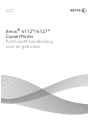 1
1
-
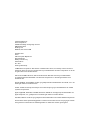 2
2
-
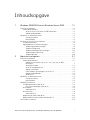 3
3
-
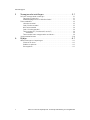 4
4
-
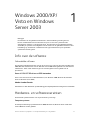 5
5
-
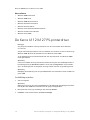 6
6
-
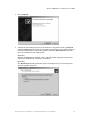 7
7
-
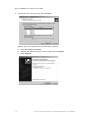 8
8
-
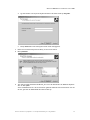 9
9
-
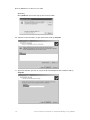 10
10
-
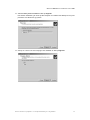 11
11
-
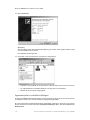 12
12
-
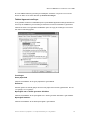 13
13
-
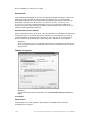 14
14
-
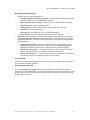 15
15
-
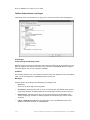 16
16
-
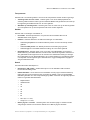 17
17
-
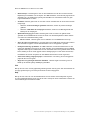 18
18
-
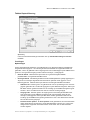 19
19
-
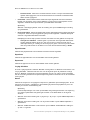 20
20
-
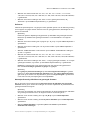 21
21
-
 22
22
-
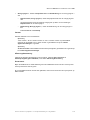 23
23
-
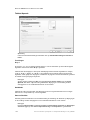 24
24
-
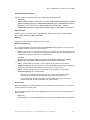 25
25
-
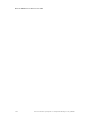 26
26
-
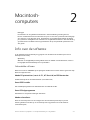 27
27
-
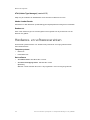 28
28
-
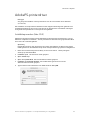 29
29
-
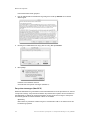 30
30
-
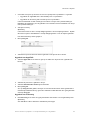 31
31
-
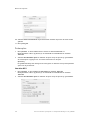 32
32
-
 33
33
-
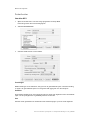 34
34
-
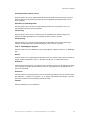 35
35
-
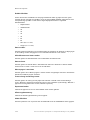 36
36
-
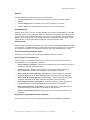 37
37
-
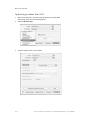 38
38
-
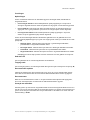 39
39
-
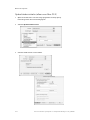 40
40
-
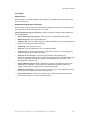 41
41
-
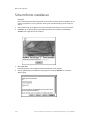 42
42
-
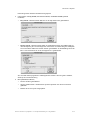 43
43
-
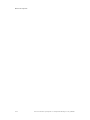 44
44
-
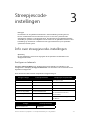 45
45
-
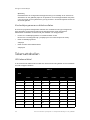 46
46
-
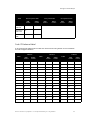 47
47
-
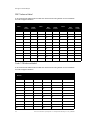 48
48
-
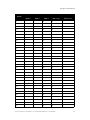 49
49
-
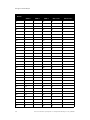 50
50
-
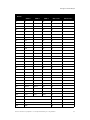 51
51
-
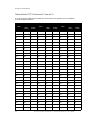 52
52
-
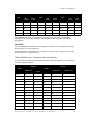 53
53
-
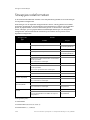 54
54
-
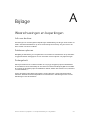 55
55
-
 56
56
-
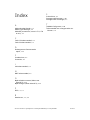 57
57
-
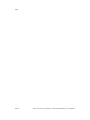 58
58
-
 59
59
-
 60
60
Xerox 4112/4127 Gebruikershandleiding
- Categorie
- Afdrukken
- Type
- Gebruikershandleiding
Gerelateerde papieren
-
Xerox 4112/4127 Gebruikershandleiding
-
Xerox 4112/4127 Gebruikershandleiding
-
Xerox M118/M118i Gebruikershandleiding
-
Xerox 133 Gebruikershandleiding
-
Xerox 4112/4127 Gebruikershandleiding
-
Xerox 4112/4127 Gebruikershandleiding
-
Xerox WORKCENTRE 7132 Gebruikershandleiding
-
Xerox 4110 Gebruikershandleiding
-
Xerox 4112/4127 Installatie gids
-
Xerox 4112/4127 Installatie gids